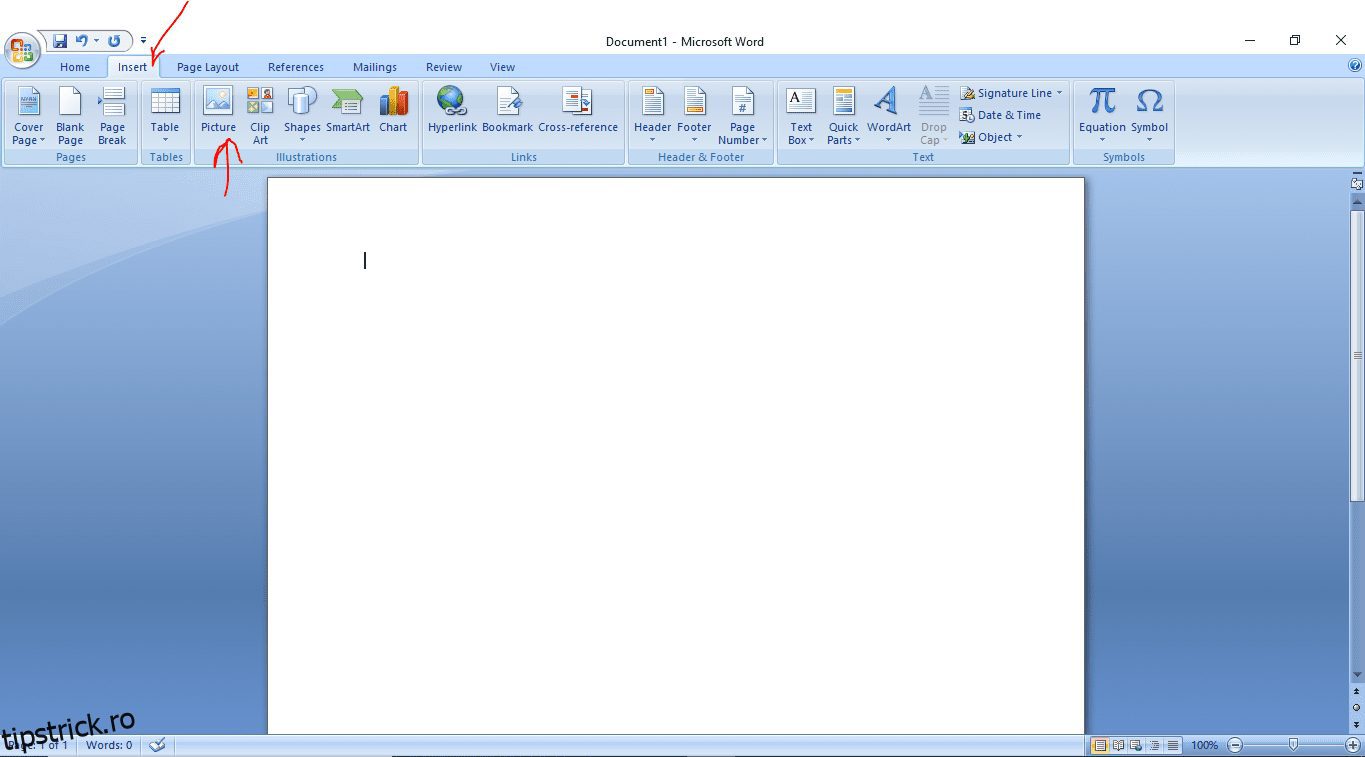Este un fapt binecunoscut că Microsoft Word este unul dintre cei mai populari editori de cuvinte.
Ca rezultat, majoritatea organizațiilor sau întreprinderilor îl folosesc în scopuri diferite. Le oferă o soluție completă pentru redactarea de propuneri, contracte, cotații și mai multe documente de vânzare.
Este evident că toate astfel de documente oficiale și utilizate profesional necesită semnătura uneia sau mai multor părți. Așadar, doresc și o modalitate de a adăuga instantaneu și convenabil semnături, fără grijile legate de semnarea manuală, imprimarea sau scanarea.
Mulțumim lui Microsoft pentru că a făcut posibilă adăugarea de semnături la un document Word. Și ați fi mai fericit să aflați că MS Word are mai multe funcții care fac lucrul destul de ușor. Aceste caracteristici includ posibilitatea de a adăuga linii suplimentare sub semnătură, cum ar fi numele sau adresa.
Toate aceste caracteristici fac ca documentele să pară mai profesionale și de încredere. Cu alte cuvinte, puteți spune că MS Word are funcții complet împachetate pentru companii.
Cuprins
Tipuri de semnături pe care le puteți adăuga în MS Word
Există două tipuri de semnături în Word.
- Semnătura electronică: o semnătură electronică este o marcă virtuală pe care o adăugați unui document. Acesta este fie sub forma unui text tastat manual, fie sub formă de imagine a semnăturii. Acestea funcționează la fel ca cele scrise de mână și, prin urmare, sunt considerate legale drept semnătura noastră reală.
- Semnătura digitală: Semnăturile digitale, pe de altă parte, sunt mărci comparativ sigure și criptate care necesită software dedicat. Pe lângă software-ul special, acestea necesită și un certificat digital de la expeditor, precum și de la destinatar. Acest certificat poate fi obținut de la o autoritate emitentă.
Cum să adăugați o semnătură electronică la un document Word?
Semnăturile electronice sunt utilizate pe scară largă datorită accesibilității și securității lor. Mai jos sunt pași simpli pentru a adăuga semnături electronice în fișierul Word.
- În primul pas, trebuie să scrieți de mână semnătura pe centrul unei hârtie albă goală.
- Scanați semnătura scrisă de mână și salvați imaginea scanată pe sistemul dvs. Formatele de fișier pe care le puteți utiliza pentru a salva imaginea includ .gif, .bmp, .jpg, .png.
- Deschideți documentul MS Word în care doriți să adăugați semnătura.
- Faceți clic pe meniul „Inserare” și selectați opțiunea „Imagini“.
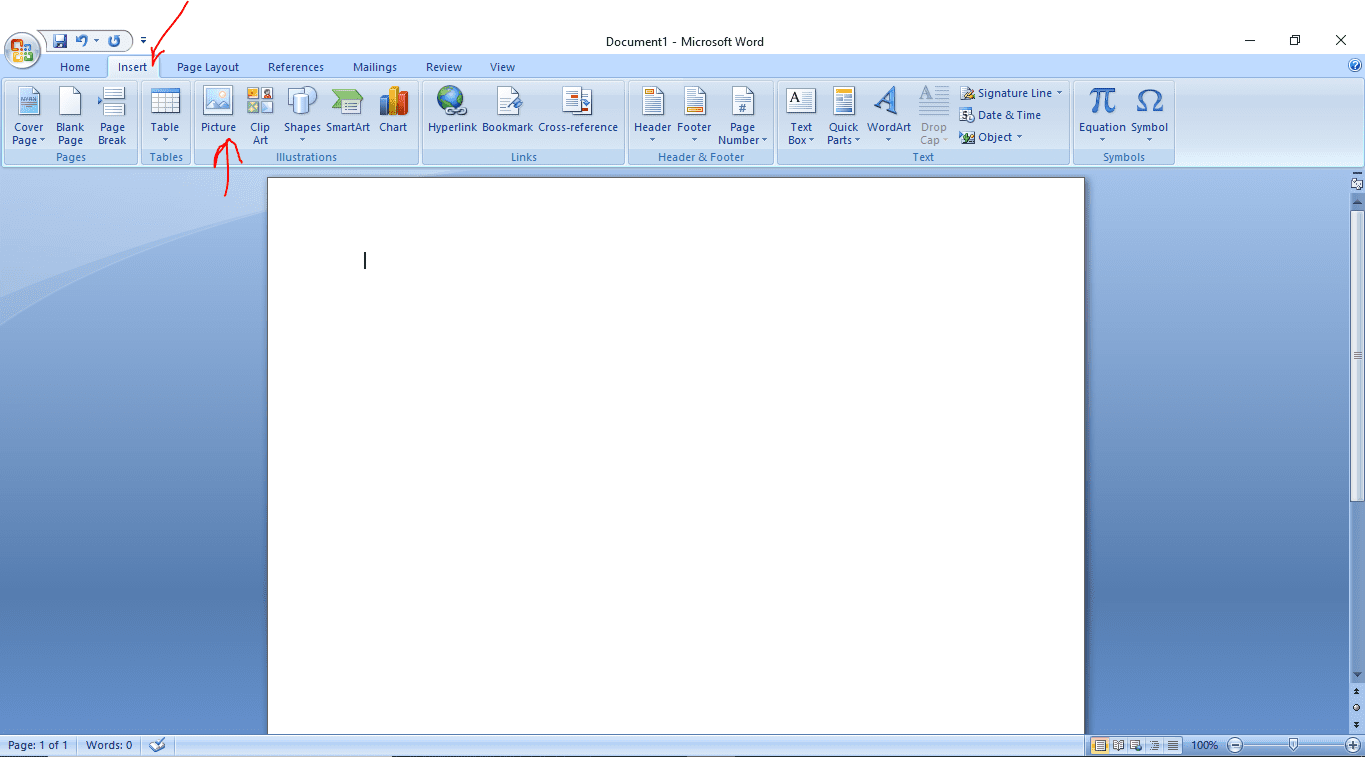
- Alegeți imaginea semnăturii și editați conform cerințelor dvs. utilizând fila Picture Tools Format.
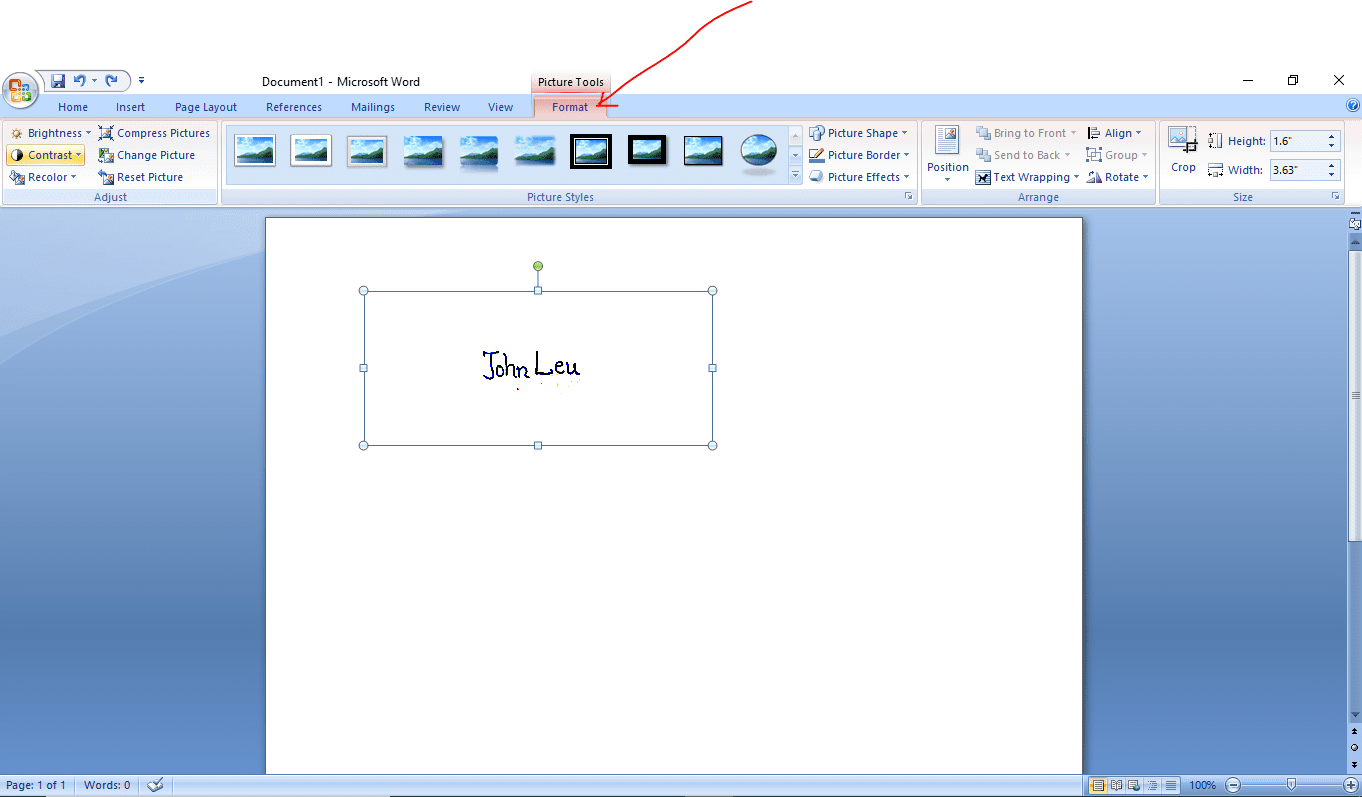
- Plasați imaginea semnăturii editată acolo unde doriți să fie plasată.
Adăugarea unei linii de semnătură la un document Word
În cele mai multe cazuri, o semnătură nu este considerată completă fără prezența unei linii de semnătură. MS Word vă permite, de asemenea, să adăugați o linie de semnătură cu semnătura dvs.
Iată pașii:
- Faceți clic stânga pe spațiul din document în care doriți să adăugați linia de semnătură.
- Faceți clic pe meniul „Inserare” și selectați opțiunea „Linie de semnătură”.
- Din caseta de dialog selectați opțiunile necesare și faceți clic pe OK.
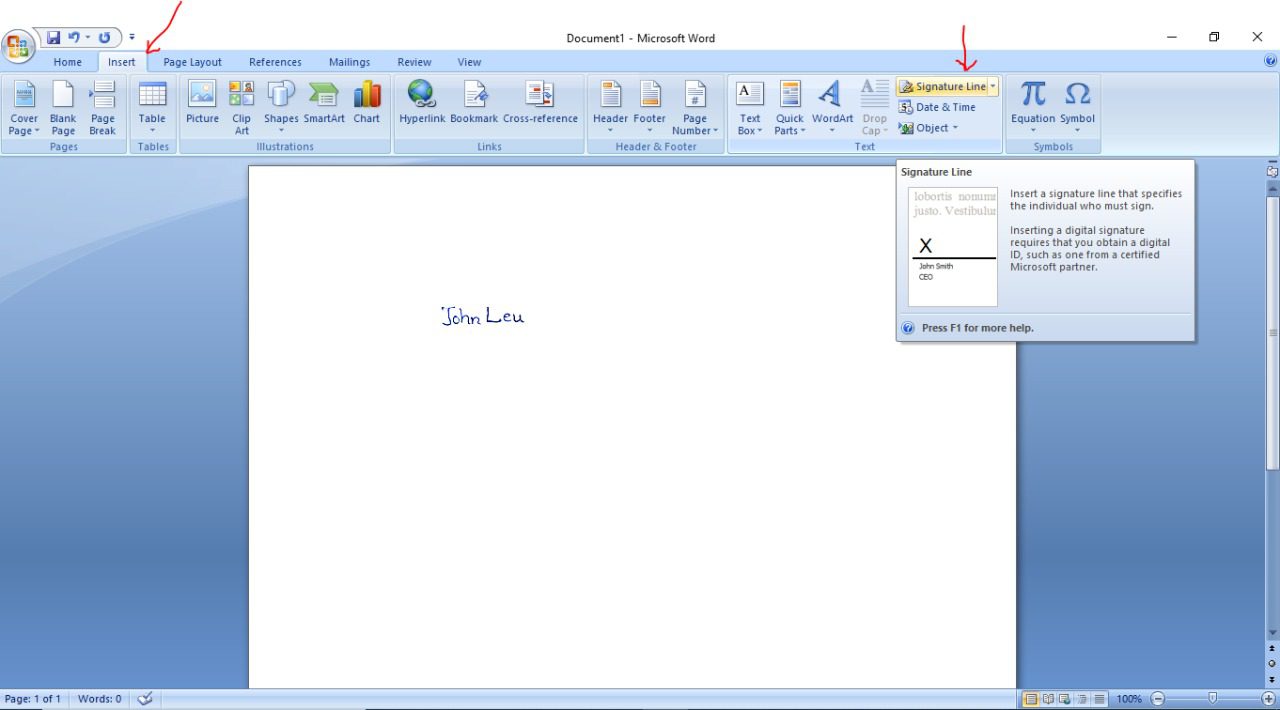
Concluzie
Urmând acești pași, puteți adăuga semnătura electronică la documentul Word. Este nevoie de doar câteva secunde pentru a adăuga semnături scanate și salvate anterior în fișier.
De asemenea, poate doriți să explorați cele mai bune soluții de semnătură electronică pentru documente personale sau de afaceri.
Ți-a plăcut să citești articolul? Ce zici de împărtășirea cu lumea?